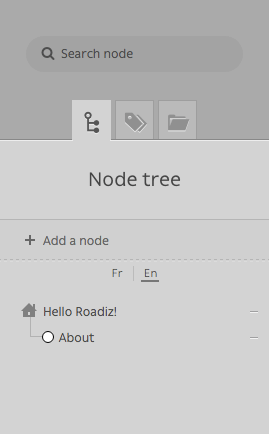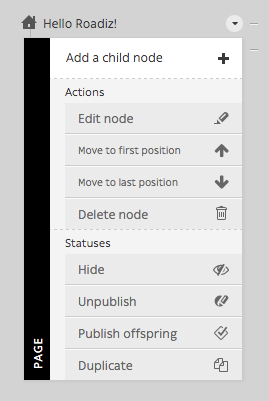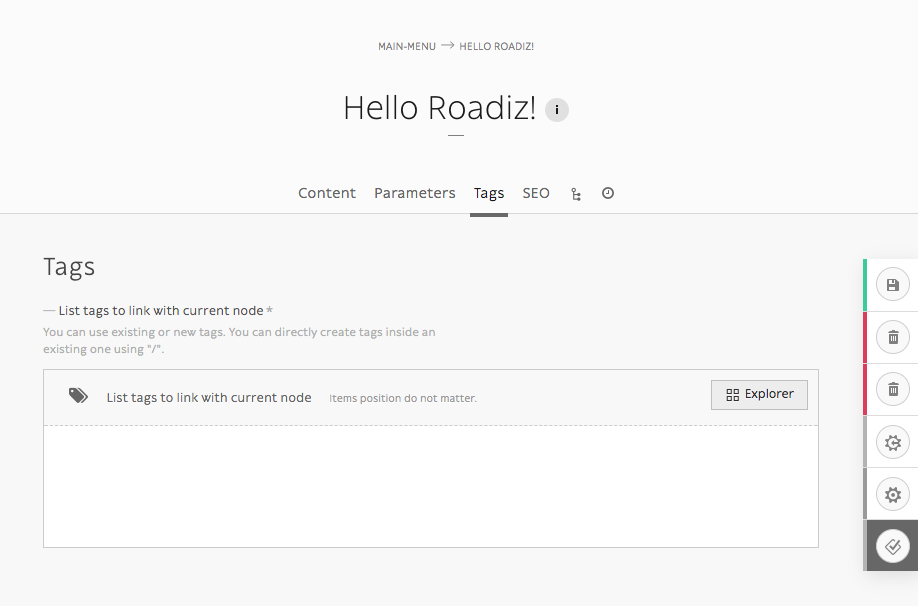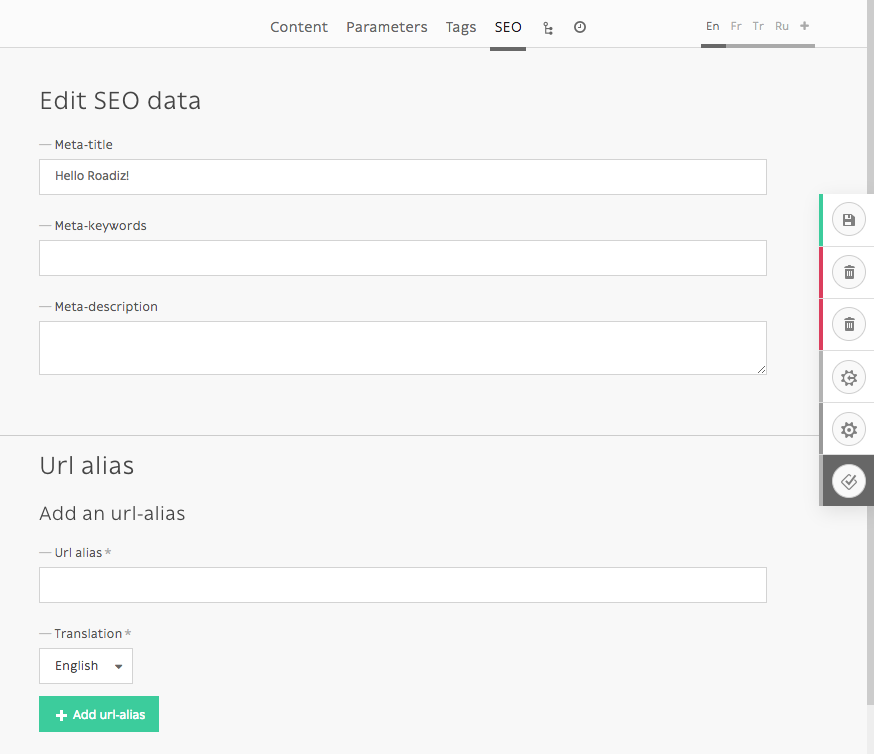Gérer les nœuds¶
Les nœuds sont l’élément le plus important du CMS Roadiz. Ils permettent la mise en forme de votre contenu telle que vous le souhaitez en fonction de la définition de vos types de nœuds. Un nœud peut être un post de blog, une page de contenu, une galerie photo, ou même un produit de l’e-boutique. Voilà pourquoi nous l’avons appelé « Nœud », c’est une unité de données abstraite et interconnectée avec le reste de votre arborescence.
Création d’un nœud¶
Pour ajouter un nœud vide à votre arborescence, vous devrez choisir son emplacement. À l’intérieur de Roadiz, vous pouvez ajouter un contenu à la racine de votre arbre ou choisir un « nœud-parent ». Dans les deux cas, vous serez invité à choisir un type et un nom avant de créer votre nœud.
- Le Nom du noeud est l’identifiant global de votre nœud. Il doit être unique et ne changera pas d’une traduction à un autre. Il peut être modifié ultérieurement, sauf si votre développeur a verrouillé sa modification. Le Nom du nœud est utilisé pour construire les URL de vos pages, de manière générale.
- Le Type de nœud définit les champs disponibles de votre contenu. Choisissez le bien car la modification ne sera pas possible ultérieurement, il vous faudra supprimer le nœud et en créer un nouveau en cas d’erreur.
Éditer un nœud existant¶
La page d’édition du nœud est composée de plusieurs onglets.
- Contenus du nœud
- Paramètres du nœud
- Étiquettes
- Référencement
- Arborescence, si votre nœud est défini comme conteneur (ou pile)
Contenu d’un nœud¶
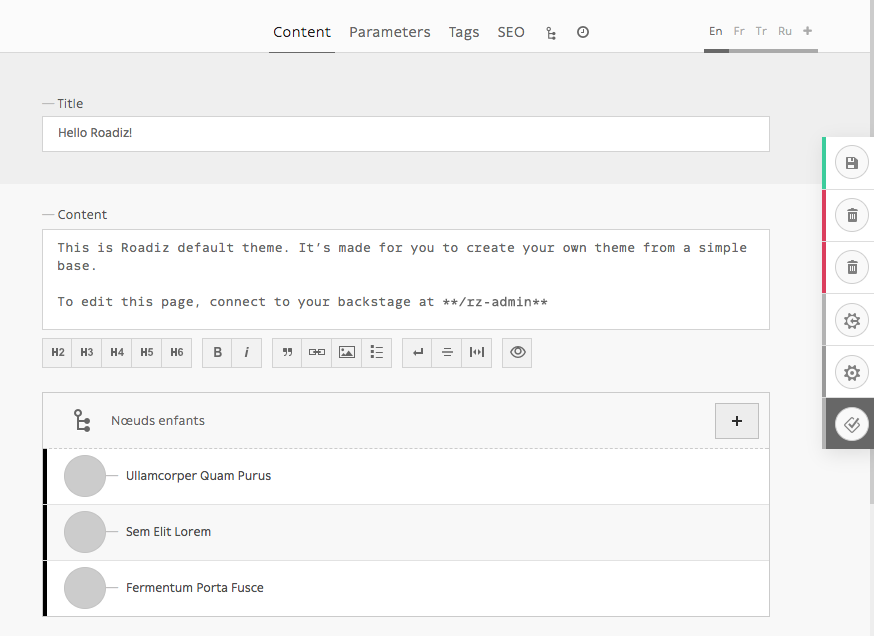
L’onglet contenu vous permettra de modifier les données spécifiques de votre nœud, en utilisant des champs-types tels que texte ou documents, etc.
Cet onglet affichera les différents contenus traduits du nœud en fonction des champs marqués Universel ou non.
Paramètres du nœud¶
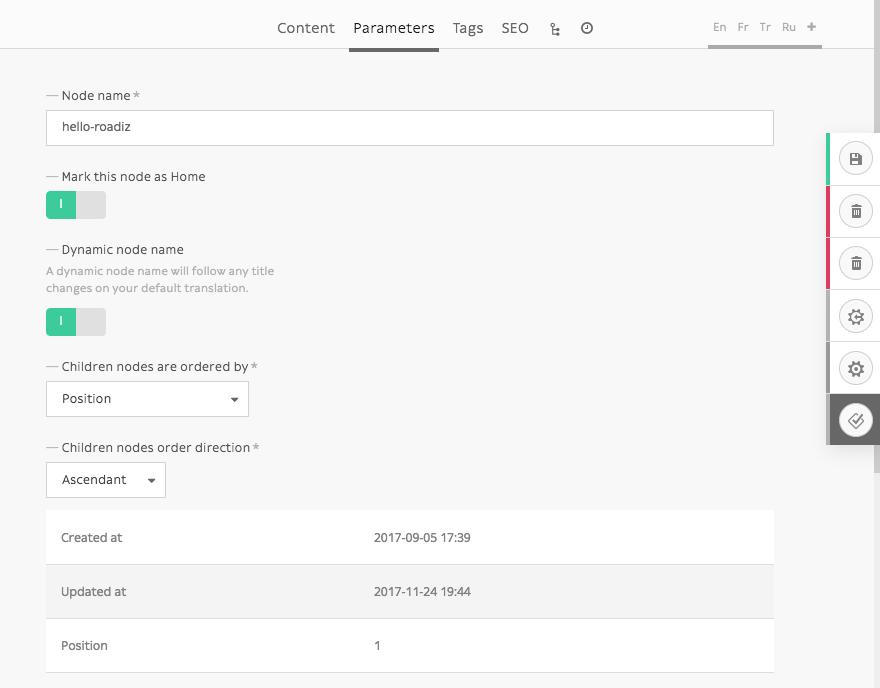
Les paramètres sont des données globales telles que votre nom de nœud. Ils sont utilisés pour gérer la visibilité de votre nœud en fonction des rôles de chaque utilisateur et des paramètres de chaque nœud. Cette section ne doit pas être utilisée de façon régulière puisque les paramètres sont fixés par votre développeur en amont pour correspondre à votre besoin.
Cet onglet affichera le même contenu sans importance de traduction.
Actions et paramètres secondaires¶
Des paramètres supplémentaires sont disponibles sur le menu d’action à droite de votre écran. Ces paramètres s’applique au niveau du nœud et donc ils seront identiques pour chaque traduction.
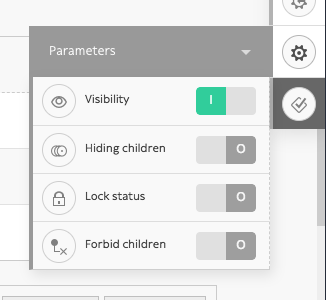
- Visibilité : Cache ou affiche le nœud actuel (en fonction du développement de votre thème)
- Cacher les enfants : Transforme le nœud actuel en conteneur (ou pile), les nœuds enfants n’apparaitront plus dans le panneau global d’arborescence. Vous pourrez ajouter des boutons d’ajout de types de pile dans l’onglet des paramètres du nœud.
- Verrouillage : Empêche les utilisateurs de supprimer le nœud actuel ou de le renommer. Vous devriez activer ce mode si le nœud actuel est requis dans la logique de votre thème.
- Nœud stéril : Empêche les utilisateurs de créer des nœuds enfants.
L’arborescence¶
Quand un nœud est défini en tant que conteneur (ou pile), son arborescence devient la vue (onglet) par défaut. Vous pouvez définir l’ordre par défaut d’affichage des nœuds enfants dans l’onglet Paramètres. De plus, si vous avez défini le type de nœud comme étant publiable, chaque nœud affichera sa date de publication avant son titre.
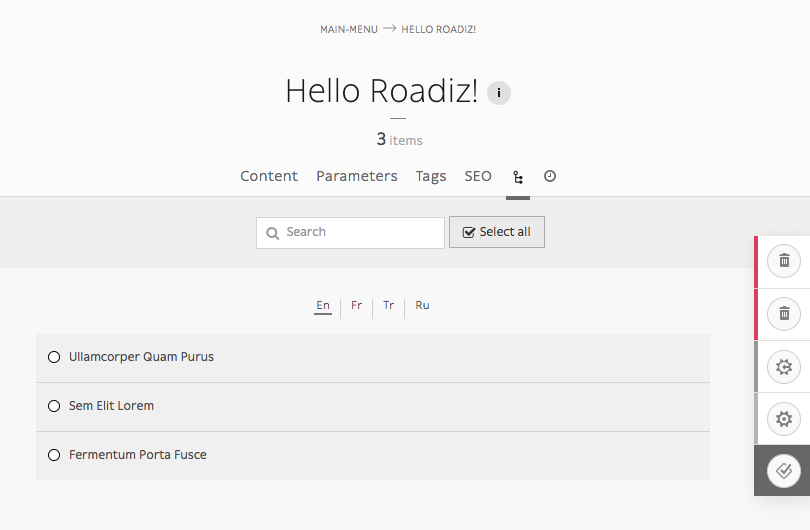
La vue de l’arborescence devient très intéressante si vous possédez un très grand nombre de nœuds enfants. C’est le cas, par exemple, si vous construisez un site listant des articles de blog ou des projets pour un portfolio.
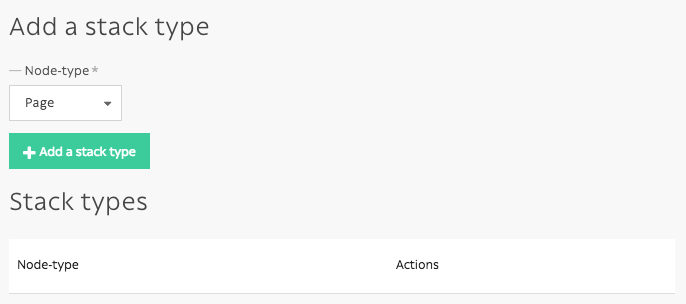
Enfin, vous pouvez ajouter un type de pile dans l’onglet Paramètres pour créer des boutons d’ajout de nœud bien pratique dans l’onglet Arborescence.

Système de publication des nœuds¶
Pendant son cycle de vie, chaque nœud peut avoir différents statuts de publication. Lorsque vous créez un nouveau contenu, il sera automatiquement publié comme Brouillon par Roadiz afin de vous permettre de le modifier sans incidence sur vos visiteurs et sans rendre public un contenu en cours de réalisation.
Statuts disponibles :¶
- Brouillon : statut initial pour chaque nouveau nœud
- En attente de validation : un statut intermédiaire disponible pour les utilisateurs n’ayant pas les droits de publication
- Publié : il s’agit du statut le plus important, il rend votre contenu public aux visiteurs de votre site
- Archivé : lorsque vous ne souhaitez pas publier un nœud mais ne voulez pas non plus le supprimer de votre interface
- Supprimé : il s’agit du dernière statut disponible pour vos nœuds. Avant de vider votre corbeille, chaque nœud sera affiché avec cette mention.
Pour améliorer la visibilité des statuts, les nœuds au stade de brouillon et en attente de validation sont présentés par une forme de losange alors que les nœuds publiés ont une forme circulaire.
Prévisualiser les nœuds en attente de validation¶
Unpublished nodes are not viewable for anonymous visitors, Roadiz allows backend users to preview them
adding a dedicated query parameter called ?_preview=1 in your website URLs. Using a different URL than your
public website is very important as it could lead to errors or to expose unpublished content if your website
is hosted behind a reverse proxy cache like Varnish.
For example, if your my-news page is not published yet, connecting to http://mywebsite.com/my-news will lead
to a 404 page for your anonymous visitors, as well as you too. If you want to preview it, you’ll have to connect to
http://mywebsite.com/my-news?_preview=1. This URL will only allow authenticated backend users, other people will
be denied.